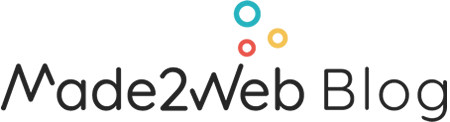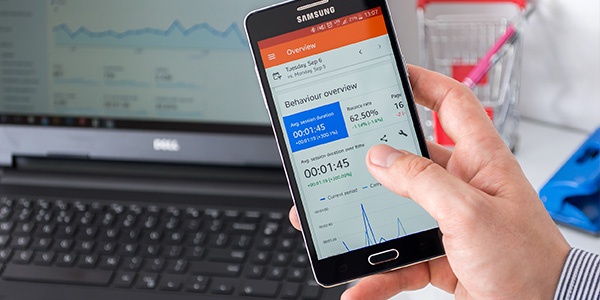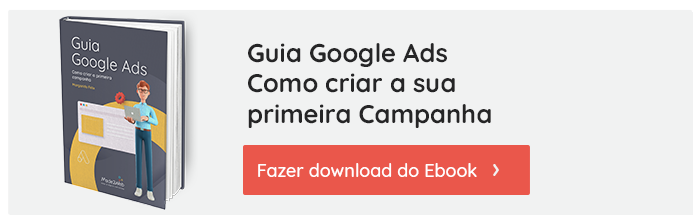Margarida Félix 7 minutos de leitura
Artigo atualizado a 30 de Outubro de 2019
Depois de conhecer as noções básicas de Ads e perceber como deve estruturar a sua campanha no primeiro capítulo deste guia, está na altura de saber como usar a plataforma para criar a sua primeira campanha.
6 passos simples para criar a sua primeira campanha Google™ AdWords
Passo 1: Inicie sessão no Google Ads
Comece por aceder à plataforma Google™ Ads e clique em "Começar agora" para poder fazer a parametrização da nova conta.
De seguida faça login na plataforma com um email Gmail ou terá de criar uma para continuar.
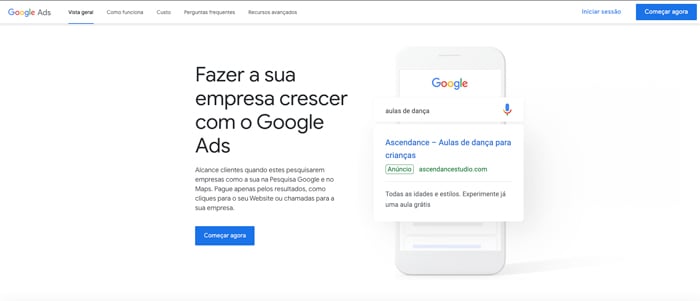
Passo 2: Defina os Objetivos da Campanha de Google Ads
Indique o objetivo que pretende para a sua nova campanha. Só poderá escolher um e será nesse que o Google se irá basear para otimizar a sua campanha.
O comum é selecionar a opção “Gerar mais vendas ou inscrições no Website”, ou seja, o utilizador tem de realizar uma destas ações no seu website, geralmente são realizadas através de formulários.
O objetivo de "Receber mais chamadas" contabiliza o número de vezes que um utilizado clica no botão "Ligar" que irá aparecer no seu anúncio.
O objetivo "Receber mais visitas na localização física" direciona os utilizadores para a sua loja e mostra os resultados da interação com a sua empresa no Google Maps.
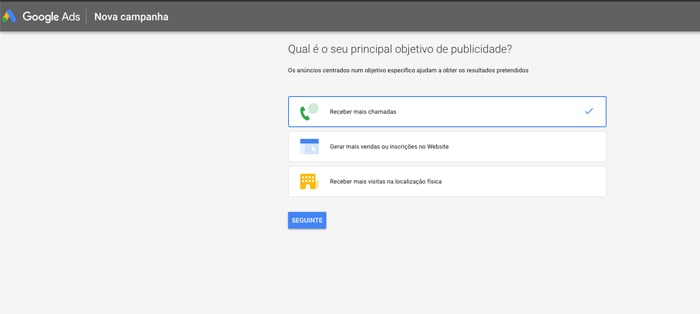
E está apto para começar a configurar as definições da sua campanha:
- Empresa e Público-Alvo
- Anúncio
- Orçamento e Revisão
- Configuração da Faturação
Passo 3: Defina a Empresa e Público-Alvo
Comece por indicar o nome da sua empresa e o website para o qual pretende direcionar os anúncios.
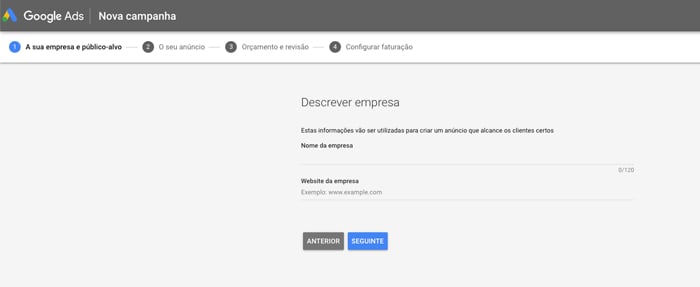
Depois deve definir a localização onde pretende que os seus anúncios apareçam.
Aqui, é importante perceber onde está o seu público-alvo para que não crie uma campanha que depois não gera resultados e consome todo o seu orçamento.
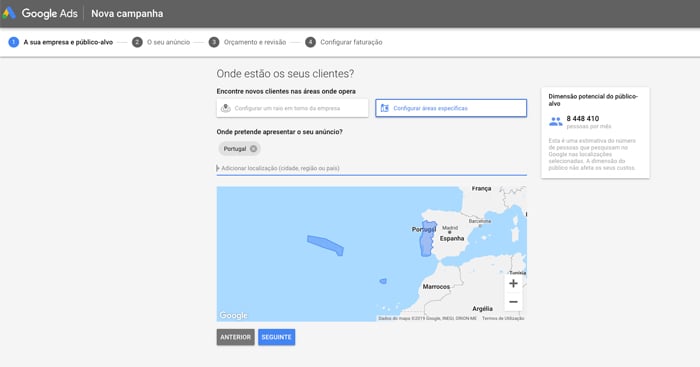
Defina uma campanha por mercado e assegure-se de que esta está adaptada ao país ou região escolhida e ao seu respetivo idioma.
Tem 2 formas diferentes de definir a Localização:
- Por Raio: Aqui, escolhe a região que pretende alcançar com os seus anúncios e o raio em torno dessa localização.
Imagine, que o seu negócio é apenas em Lisboa, mas não abrange o distrito inteiro, pode então segmentar a sua campanha para utilizadores que estejam até 20km de Lisboa, por exemplo.
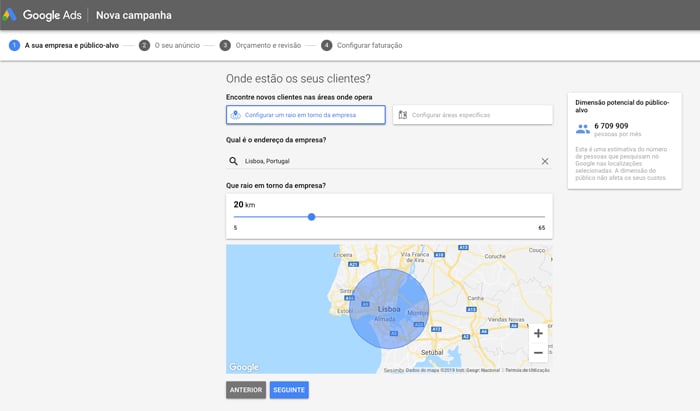
- Por Áreas Específicas: Aqui, escolhe o país ou região/cidade que pretende segmentar. Pode escolher mais do que um país ou região, se fizer sentido para a sua marca.
Deve escrever a localização a segmentar e depois selecionar uma das opções que o Google apresenta. Quando terminar, deve clicar em "Seguinte".
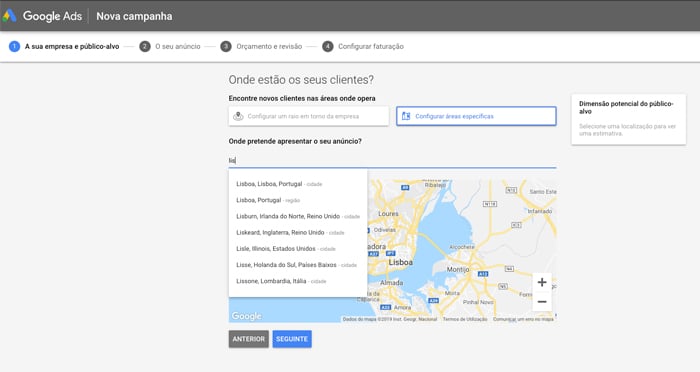
O passo seguinte é indicar qual o seu produto/serviço, ou seja, quais as palavras-chave que pretende trabalhar na sua campanha. Como tal, estas devem estar relacionadas com o que pretende promover no seu anúncio, para não correr o risco de não ter retorno.
Se não sabe por onde começar, pense no que pretende promover, ao adicionar uma palavra, o Google dá-lhe sempre sugestões relacionadas de onde pode retirar ideias.
Por exemplo, escolhemos “Agência de Marketing Digital” vemos que o Google nos apresenta mais sugestões relacionadas com a nossa escolha, como "Agência Digital, "Empresas de Marketing", "Consultoria de Marketing Digital".
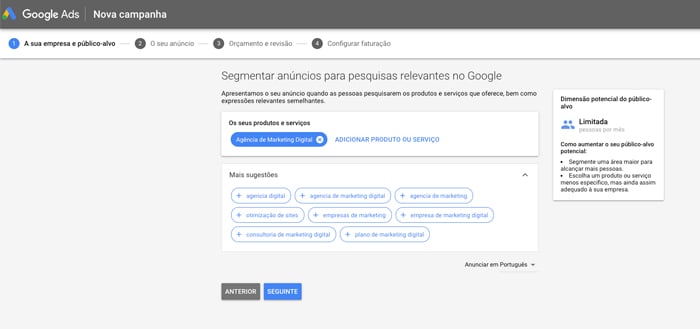
Passo 4: Crie os Anúncios
Escrever um anúncio de texto implica ter em consideração o que pretende promover (marca/produto/serviço) e o seu público-alvo.
![]() Lembre-se: O anúncio é o que atrai o utilizador a clicar e a visitar o seu website.
Lembre-se: O anúncio é o que atrai o utilizador a clicar e a visitar o seu website.
Por isso, é importante criar um anúncio:
- Claro;
- Específico;
- Que dê informação ao utilizador sobre o que irá encontrar na sua página do website.
Só assim consegue levar o utilizador a clicar no seu anúncio e não no anúncio da concorrência.
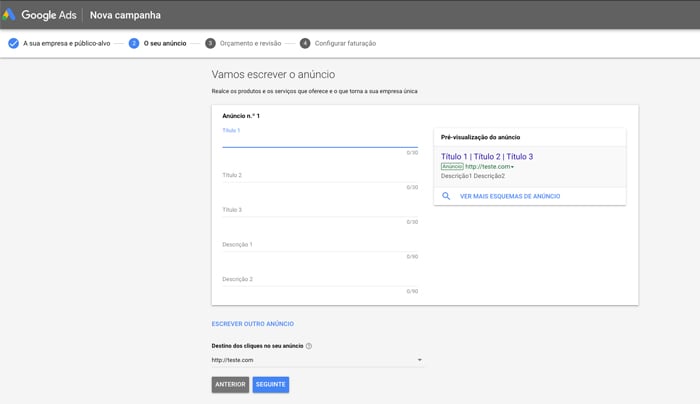
Para além disto deve ter algumas regras em mente aquando da criação dos anúncios para a campanha:
Em relação à dimensão:
- Os títulos do anúncio não podem ter mais de 30 caracteres;
- As descrições do seu anúncio não podem ter mais de 90 caracteres;
O Google™ apresenta-lhe a página de destino preenchida com o seu website, mas este pode ser alterado. Imaginemos que tem uma landing page específica para esta campanha de Google™ Ads, é aqui que deve adicionar o URL dessa landing page.
Em relação ao conteúdo:
- O título 1 do anúncio deve conter a palavra-chave que se está a trabalhar.
- O título 2 e 3 são normalmente usados para um apelo à ação, por exemplo: “Compre já no nosso website”; "Inscreva-se já no curso online”; Peça um orçamento" e para transmitir a proposta de valor.
- A descrição é normalmente usada para dar mais informação ao utilizador sobre o seu produto/serviço/empresa e mais uma vez para apelar à ação.
Criar variações de anúncios é uma boa forma de perceber qual a mensagem que resulta melhor, por forma a melhorar os resultados da sua campanha. Deve usar sempre a mesma palavra-chave e alterar as descrições do seu anúncio.
Passo 5: Defina o Orçamento e envie para Revisão
Aqui, deverá definir o orçamento que deseja investir na sua campanha.
Deve ter em atenção que este orçamento é definido ao dia.
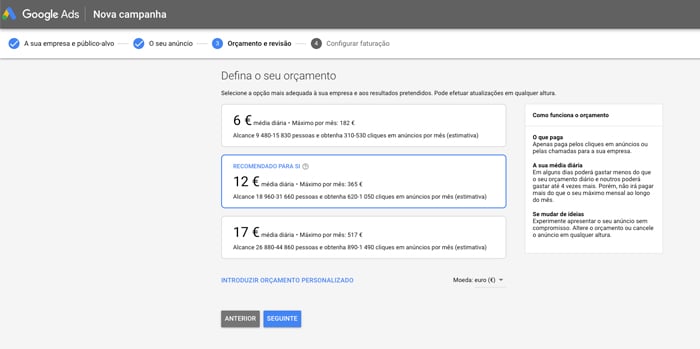
![]() Lembre-se: Só lhe será cobrado dinheiro quando o utilizador clicar nos seus anúncios e não quando apenas os visualizar.
Lembre-se: Só lhe será cobrado dinheiro quando o utilizador clicar nos seus anúncios e não quando apenas os visualizar.
Se tiver um orçamento mensal atribuído à sua campanha e surgir a dificuldade de o repartir pelo número de dias de cada mês, saiba que este processo não é linear.
Saiba que o Google™ pode, por exemplo, gastar num dia o dobro do seu orçamento diário, mas no final do mês, apenas irá gastar no máximo o que definiu previamente como orçamento.
O Google™ faz as contas a 30,4 dias, assim, se estiver a gerir um orçamento mensal e precisar de passá-lo a dias, terá de dividir o orçamento por 30,4.
Exemplo:
O seu orçamento é de 450€ mensais, o que dá um orçamento diário de 14,80€ (450€/30,4 dias).
Mas qual o valor a investir mensalmente?
O montante do orçamento a investir depende:
- Do orçamento que tem disponível;
- Dos seus objetivos.
Assim, se pretender receber 200 cliques num dia e souber que o custo por clique dos seus anúncios é de 20 cêntimos, o investimento diário necessário é de 200x0,2, ou seja 40€.
Ao definir o orçamento selecione também o tipo de moeda. Este passo é bastante importante, pois uma vez definido não poderá ser alterado.
Relativamente ao montante do orçamento, este pode ser alterado quando desejar depois de criada a campanha.
O Google apresenta-lhe 3 sugestões de orçamento, se achar que nenhuma se adequa, pode introduzir um orçamento personalizado.
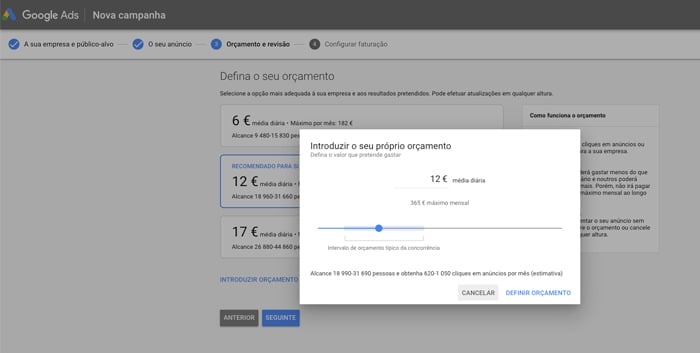
Após definido o orçamento deverá fazer a revisão de todas as definições da campanha e garantir que todas as informações se encontram corretas.
Se tudo estiver correto, avance para a configuração da faturação.
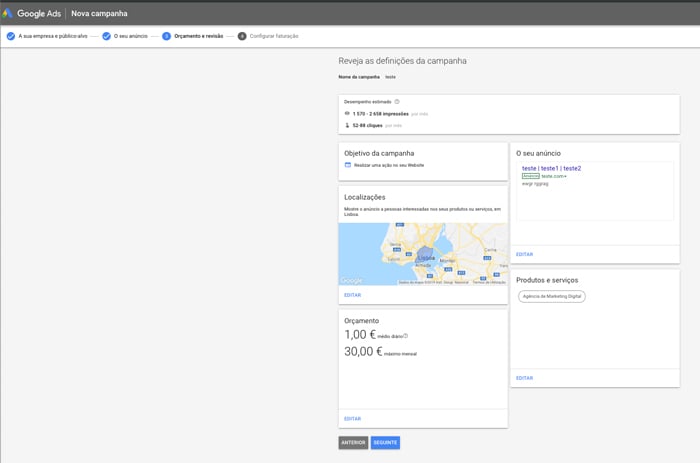
Passo 6: Configure a Faturação
Por fim, faltam apenas os seus dados de faturação. Aqui, deve ter especial atenção ao fuso horário, este não é alterável depois de definido e é importante para otimização da campanha, quando queremos perceber que horas apresentam uma melhor performance.
Preencha todas as informações pedidas pelo Google e envie a informação.
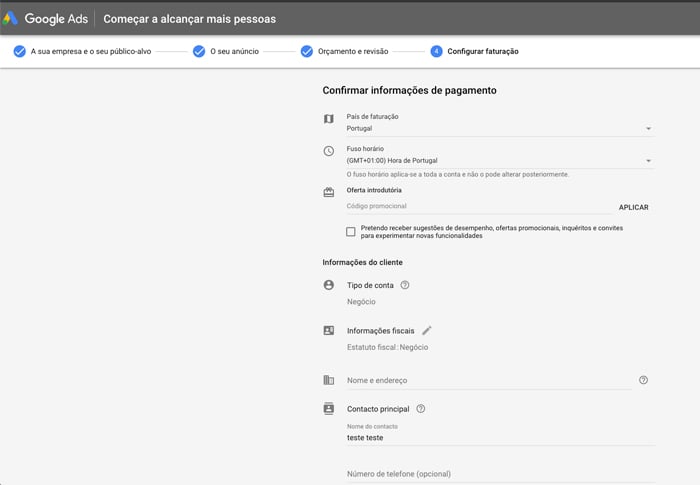
Após este passo, os seus anúncios entram em revisão e após aprovados a sua campanha estará online e começará a receber visitas e conversões.
Pontos importantes a reter
- Não falte nenhum passo da configuração inicial da sua campanha. Estes são importantes para garantir que a campanha está corretamente criada;
- Escolha o fuso horário correto, sob pena de não conseguir alterar mais tarde;
- Coloque a sua campanha online, mesmo que não tenha a certeza se as suas palavras-chave estão corretamente definidas ou se os seus anúncios mencionam o que é importante, porque assim que começar a ter tráfego na sua campanha, irá perceber o que tem de ser otimizado.
Siga para o próximo capítulo do Guia Ads e aprenda o que são extensões de anúncio e como podem ser usadas para melhorar os resultados da sua campanha.
Quero saber mais sobre Google Ads >
Conteúdo
Categoria: Google Ads